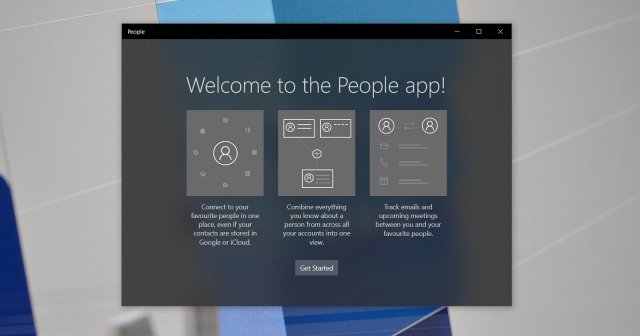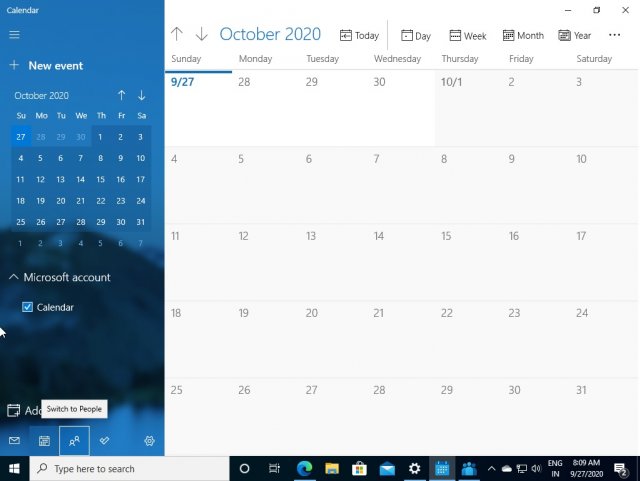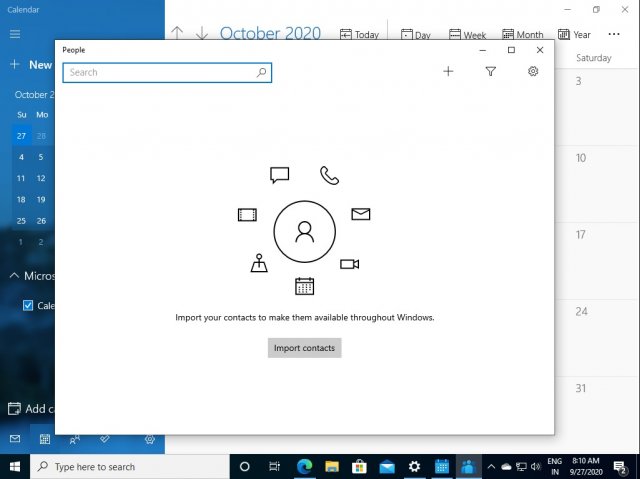- Полезные в Windows 10 Люди
- Функционал программы
- Интерфейс
- Контакты
- Приложение «Люди» никуда не денется из Windows 10
- 990x.top
- Простой компьютерный блог для души)
- Как удалить Люди в Windows 10 полностью? (People)
- Как использовать и управлять приложениями People в Windows 10
- Приложение Windows 10 People
- Добавление контактов в приложение «Люди»
- Изменение контакта в приложении «Люди»
- Чтобы изменить контакты, которые вы видите
- Контакт контактов с начальным экраном
- Удаление учетной записи из приложения «Люди»
- Переключиться на приложение «Почта» или «Календарь»
Полезные в Windows 10 Люди
В Windows 10 перенесено приложение, именуемое Люди, которое появилось в «восьмерке». Оно является многофункциональным и объединяет в себе календарь, почту и контакты. То есть, три этих приложения работают вместе, неотрывно одно от другого. При создании нового электронного письма в приложении «Почта» оно обращается к утилите «Люди» и позволяет выбрать один или несколько контактов, хранящихся в списке абонентов. Тесно взаимодействует программа Люди и с сервисом голосового общения Skype: позволяет поддерживать связь с людьми, адреса которых есть в списке контактов.
Люди предоставляет пользователю возможность всегда оставаться на связи, несмотря на то, являетесь вы владельцем мобильного телефона на платформе Windows 10 или компьютера, который работает под управлением «десятки».
Функционал программы
Люди обладает массой полезных функций:
- работает на мобильной и десктопной платформе;
- возможность объединения контактов в группы, причем один абонент может входить в несколько из них одновременно;
- отображение/скрытие определенных контактов из любых аккаунтов;
- объединение принадлежащих одному абоненту контактов (номера телефонов) в один;
- конфигурация фильтра для быстрого поиска нужных адресов и телефонов;
- поддержка массы дополнительных полей (адрес, электронная почта, дата рождения, должность, фото или аватар);
- поддержка нескольких учетных записей с возможностью отключения авторизации для любой из них.
Для работы в приложении необходимо залогиниться из-под Windows 10 в Outlook, Exchange, iCloud, Google или завести учетную запись в одном из сервисов.
Интерфейс
Окно программы выполнено в минималистичном стиле в двух цветах, присущих Windows 10: белом и синем. В левой части окна отображаются имена добавленных в адресную книгу людей, а справа отображается подробная информация о выбранном.
Контакты
Адресная книга поддерживает импорт контактов и синхронизацию с учетной записью Google или Outlook. Обновление списка абонентов осуществляется автоматически на всех устройствах с Windows 10.
Люди позволяет выбирать метод сортировки контактов и имен/фамилий (по имени, фамилии или обеим полям). Фото пользователя можно выбирать из расположенных на компьютере или хранимых в облаке.
Интересной является функция пересылки контактов, как в Скайп: создаем новое сообщение, прикрепляем контакт в виде файла-визитки и выбираем пользователя, которому собираемся письмо отправить. После открытия файла информация из него перенесется в адресную книгу.
Искать нужные контакты можно посредством быстрого поиска: вводим имя человека, и результаты отображаются в реальном времени.
Также здесь есть алфавитный поиск. Для его использования кликаем по букве каталога, на которую начинаются расположенные в нем имена, в открывшемся окне с русским и английским алфавитами выбираем букву, на которую начинается название искомого абонента.
Как и любой приличный почтовый клиент, Люди предоставляет возможность закрепления контактов вверху списка и добавления в избранное. После закрепления плитка с информацией о пользователе появляется на начальном экране для быстрой отправки сообщений.
Примечание! В Windows 10 утилита не поддерживает интеграцию с социальными сетями, в частности, с Facebook.
Приложение «Люди» никуда не денется из Windows 10
Microsoft планирует отказаться от специального приложения «Люди» для Windows 10 в следующем году, но вы все равно можете получить доступ к своим контактам, если они синхронизированы с облачным хранилищем.
В последних предварительных сборках Windows 10 Microsoft незаметно удалила приложение «Люди», которое обычно находилось в меню «Пуск».
Это говорит о том, что приложение «Люди» больше не разрабатывается и будет удалено в следующем обновлении функций для Windows 10. Однако ваши контакты будут находиться в операционной системе, и вы по-прежнему сможете управлять своими контактами из приложений «Почта» и «Календарь» нажав на кнопку «Люди».
Microsoft обычно удаляет из Windows 10 функции, которые не пользовались широкой популярностью. В прошлом году Microsoft также убрала функцию «My People» на Панели задач, которая позволяла пользователям быстро связываться с друзьями или членами семьи с помощью электронной почты и Skype.
В этом случае похоже, что Microsoft решила скрыть приложение «Люди» в меню «Пуск» после наблюдения, что приложение запускается чаще из программ «Почта» и «Календарь».
Как вы можете видеть на скриншоте выше, приложение «Календарь» имеет специальную кнопку для запуска приложения «Люди». Если вы нажмете кнопку приложения «Люди», вы все равно сможете получить доступ ко всем своим контактам, синхронизированным с учетными записями электронной почты.
Однако вы больше не сможете получить доступ к тому же приложению «Люди», если будете искать его в меню «Пуск» и в поиске Windows.
Microsoft начнет скрывать приложение «Люди» в будущей версии Windows 10, которая, как ожидается, выйдет во второй половине 2021 года.
Приложение «Люди» в Windows 10 было представлено вместе с приложениями «Почта» и «Календарь», которые помогают упорядочивать контакты. В приложении «Люди» вы можете найти свои контакты.
Можно с уверенностью предположить, что Microsoft не будет создавать другое приложение «Люди». Вместо этого компания предложит те же функции через свои приложения для входящих сообщений, начиная с программ «Почта» и «Календарь».
990x.top
Простой компьютерный блог для души)
Как удалить Люди в Windows 10 полностью? (People)

Покажу легкий и простой способ удаления при помощи консоли PowerShell, которую нужно запустить от имени администратора, сделать это можно двумя вариантами:
- Зажимаем Win + X и выбираете пункт — Windows PowerShell (администратор).
- Запускаете диспетчер задач. В левом верхнем углу нажимаете Файл > пункт Запустить новую задачу > ставим галочку чтобы с правами администратора > вставляем powershell и нажимаем ОК.
Откроется консоль, вставляем в нее команду для удаления приложения Люди:
Get-AppxPackage *People* | Remove-AppxPackage
Вставили команду, потом нажимаем энтер и начнется процесс удаления:
Приложение Люди — что это вообще такое? Это простая адресная книга, которая присутствует в Windows по умолчанию. В этой книге вы можете создавать контакты, записывать данные о человеке, например номер телефона, адрес почты, где проживает, день рождение и другую информацию. Приложения Люди, Почта и Календарь работают вместе так, чтобы можно было отправить сообщение по электронной почте важным для вас людям и назначить им встречу. По факту не особо нужное приложение. Собственно внешний вид приложения Люди (People):

Также при желании вы можете удалить и другие приложения, вот команды для некоторых:
- Начало работы: Get-AppxPackage *getstarted* | Remove-AppxPackage
- Groove Music: Get-AppxPackage *zunemusic* | Remove-AppxPackage
- Карты: Get-AppxPackage *windowsmaps* | Remove-AppxPackage
- Кино и ТВ: Get-AppxPackage *zunevideo* | Remove-AppxPackage
- Новости: Get-AppxPackage *bingnews* | Remove-AppxPackage
- OneNote: Get-AppxPackage *onenote* | Remove-AppxPackage
Напомню, что при удалении приложений — все таки лучше создавать заранее точку восстановления, это минутное дело, но если что — поможет сохранить нервы и время.
Надеюсь информация оказалась полезной. Удачи и добра, до новых встреч, друзья!
Как использовать и управлять приложениями People в Windows 10
Приложение для людей в вашем Windows 10 ПК — это не только ваша адресная книга, она также работает как социальное приложение, где вы можете оставаться на связи с вашим Skype контакты а также Контакты Outlook на одном месте. Приложение People в Windows 10 интегрировано с приложениями Mail и Calendar, поэтому вы можете напрямую выбрать контакт из приложения «Люди» и отправить электронное письмо, а также приложение «Календарь» автоматически показывает день рождения ваших друзей и другие важные даты. В этом посте мы узнаем о том, как использовать и управлять приложениями People в Windows 10.
Приложение Windows 10 People
Приложение Windows 10 People позволяет добавлять, редактировать, изменять, удалять контакты в приложении «Контакты для людей», «Начать», «Начать», «Отправить электронную почту», «Переключиться на почту» или «Календарь» и т. Д. Давайте посмотрим, как это сделать.
Добавление контактов в приложение «Люди»
Хотя приложение автоматически добавляет все ваши контакты, но вы также можете добавить свои контакты вручную или импортировать их из других учетных записей. Откройте приложение «Люди» на ПК под управлением Windows 10 и нажмите «Настройки».
- открыто люди приложения на ПК с Windows 10 и нажмите настройки от узкой правой панели.
- Нажмите на + Добавить аккаунт и выберите, какую учетную запись вы хотите добавить в приложение.
- Следуйте инструкциям на экране, и все готово.
Вы также можете добавлять контакты вручную, введя свои контактные данные, такие как имя, адрес электронной почты, почтовый адрес и т. Д.
- Откройте приложение «Люди» и нажмите значок «+» рядом Контакты.
- Заполните необходимые данные и нажмите «Сохранить».
Обратите внимание, что приложение «Люди» больше не поддерживает интеграцию с Facebook, что означает, что вы больше не сможете получить доступ к своему контакту FB напрямую из приложения «Люди».
Изменение контакта в приложении «Люди»
- Откройте приложение «Люди».
- От Поисковая строка, откройте контакт, который хотите изменить.
- Вы увидите контактную информацию на правой панели.
- Нажмите на редактировать значок и отредактировать или добавить нужные детали.
- Нажмите на Сохранить перед выходом.
Чтобы изменить контакты, которые вы видите
- Приложение «Люди» по умолчанию отображает все ваши контакты из вашего списка контактов, однако приложение позволяет вам выбирать, какие контакты вы хотите видеть. Отобразятся только выбранные вами контакты, а остальные контакты будут скрыты. Откройте приложение «Люди» и проведите пальцем по правому краю, чтобы открыть Настройки.
- Нажмите «Список контактов фильтров» и настройте в соответствии с вашими предпочтениями.
- Нажмите «Готово» перед выходом.
Контакт контактов с начальным экраном
Вы можете связывать своих знакомых с друзьями плитка на экране запуска для быстрого доступа. Затем вы можете отправить текстовое сообщение, электронную почту, позвонить или пообщаться с этим контактом, нажав непосредственно на плитку. Вы также можете позвонить им по Skype прямо здесь.
- Откройте приложение «Люди» со своего экрана «Пуск» и коснитесь контакта, который вы хотите вывести при запуске.
- В правом верхнем углу находится значок для контакта с контактом.
- Подтвердите, и все готово.
Удаление учетной записи из приложения «Люди»
Вы можете в любое время удалить или удалить любую из своих учетных записей из приложения «Люди». Это просто удаляет эту учетную запись из приложения «Народы», и все ваши контакты с этой учетной записью остаются нетронутыми. Убедитесь, что вы не удаляете свою учетную запись Microsoft, поэтому удалите все ваши учетные записи из приложения «Календарь», «Почта», «Люди» и «Сообщения» /
- Откройте приложение «Люди» на экране запуска.
- Проведите по правому краю и откройте «Настройки».
- В разделе Добавить вкладку вы можете увидеть все связанные аккаунты.
- Дважды нажмите на аккаунт, который хотите удалить.
- Нажмите «Удалить эту учетную запись» и нажмите «Сохранить».
Переключиться на приложение «Почта» или «Календарь»
- Приложение Mail и Calendar интегрировано с приложением People.
- Нажмите на соответствующие значки, и вы можете напрямую переключиться на любое из этих приложений.
Надеюсь, вы найдете эти советы, чтобы управлять своим приложением People полезным.